打印机无法打印,本教程教您打印机无法打印怎样处理
Windows 7,中文名称视窗7,是由微软公司(Microsoft)开发的操作系统,内核版本号为Windows NT 6.1。Windows 7可供家庭及商业工作环境:笔记本电脑 、平板电脑 、多媒体中心等使用。和同为NT6成员的Windows Vista一脉相承,Windows 7继承了包括Aero风格等多项功能,并且在此基础上增添了些许功能。
使用打印机的时候也会出现各种各样的问题,但最常见的症状就是打印机无法打印的问题,特别是有比较重要的资料需要打印的时候,很让人着急,其实要解决这个问题并不难,下面,小编给大家介绍打印机无法打印的处理方法。
我们在打印时,偶尔会遇到打印机无法正常打印的情况,当打印机偶尔出现此类情况!小伙伴们不必为此慌了手脚,多数情况下,打印机只是在连接状态和设置等方面有一些小问题,机器本身并不一定有故障。下面,小编给大家带来了打印机无法打印的处理图文。
打印机无法打印怎么处理
排除打印机是否处于脱机状态,检查打印机是否接通电源,打印机与电脑主机连接的数据线是否插好,重新插拔数据线
打开控制面板,选择设备与打印机
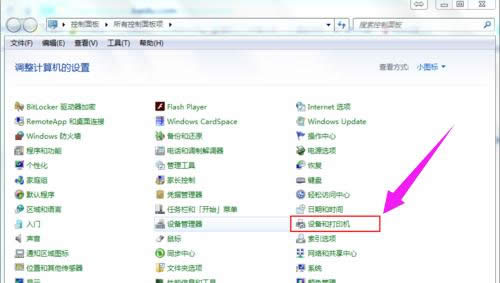
无法打印载图1
查看本地打印机是否在打印机列表中,找到该打印机,是否为默认打印机,如果不是默认打印机,右键设置为默认打印机
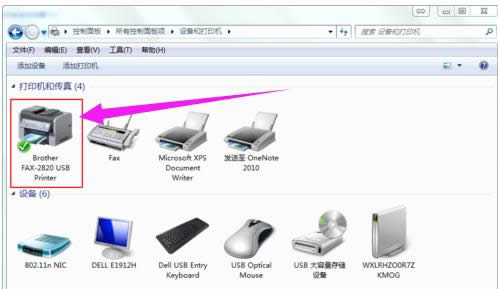
打印载图2
右键单击选择打印机属性
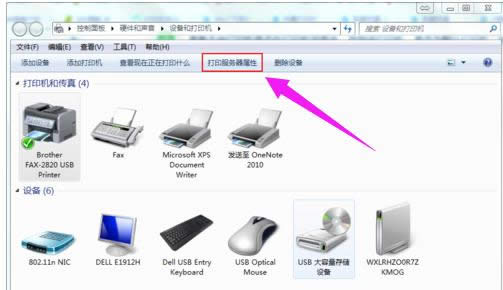
无法打印载图3
选择“端口”,查看打印机对应的端口,一般的打印机数据线与电脑主机连接的一端为USB插头,请选择USB虚拟打印机端口,点击确定按钮,配置完成。
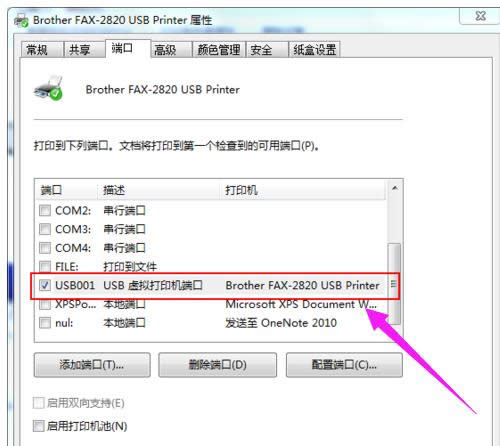
打印机载图4
方法二:
如果以上方法仍未解决,在打印机列表中删除打印机,重新安装打印机驱动重新启动电脑即可
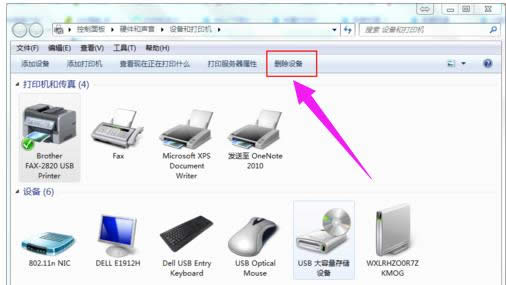
打印载图5
以上就是打印机无法打印的处理方法。
Windows 7简化了许多设计,如快速最大化,窗口半屏显示,跳转列表(Jump List),系统故障快速修复等。Windows 7将会让搜索和使用信息更加简单,包括本地、网络和互联网搜索功能,直观的用户体验将更加高级,还会整合自动化应用程序提交和交叉程序数据透明性。
……